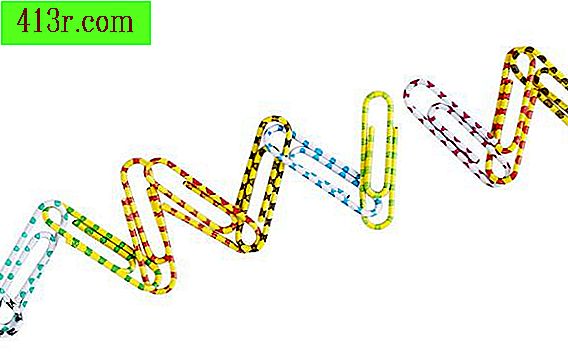Como fazer cópias no SketchUp

O comando "Mover"
Passo 1
Abra o SketchUp e clique no comando "Retângulo" na barra de ferramentas. Você criará uma cópia do retângulo desenhado com este comando.
Passo 2
Clique em qualquer lugar na área de desenho para traçar o primeiro ponto do retângulo.
Passo 3
Arraste para outro local na tela para aumentar a largura e o comprimento do retângulo.
Passo 4
Clique novamente para finalizar o retângulo.
Passo 5
Clique três vezes no retângulo para selecionar todos os seus lados e, em seguida, clique no botão "Mover" na barra de ferramentas.
Passo 6
Pressione a tecla "Control", clique no retângulo e arraste. Uma cópia do retângulo aparecerá após o cursor do mouse.
Passo 7
Clique no mouse para finalizar a posição da cópia do retângulo.
Copiar e colar
Passo 1
Abra o SketchUp e clique na ferramenta "Linha" na barra de ferramentas. Em seguida, você deve desenhar um polígono com essa ferramenta e copiá-la usando a função "Colar" do SketchUp.
Passo 2
Clique em qualquer local na área de desenho e arraste para definir o segmento da primeira linha do polígono.
Passo 3
Clique para completar o primeiro segmento e depois clique e arraste para criar dois ou três segmentos adicionais. Clique no ponto inicial do polígono para fechá-lo.
Passo 4
Clique três vezes em qualquer segmento de linha do polígono para selecionar o último completamente.
Passo 5
Pressione "Ctrl" e "C" simultaneamente para copiar o polígono para a área de transferência.
Passo 6
Pressione "Ctrl" e "V" simultaneamente. O SketchUp irá colar uma cópia do polígono na posição do cursor do mouse.
Passo 7
Arraste o mouse para alterar a posição do polígono duplicado e clique para soltar o último.
Matrizes radiais
Passo 1
Abra o SketchUp e clique na ferramenta "Freehand" no menu "Plot", que você usará para criar a forma da pétala de uma flor. Você usará um comando do SketchUp para gerar várias cópias dessa figura e distribuí-las para criar um objeto de flor.
Passo 2
Clique na janela de desenho para traçar o primeiro ponto da pétala.
Passo 3
Arraste o cursor na área de desenho para criar a forma de uma pétala. Certifique-se de conectar o cursor de volta ao ponto inicial. Isso é necessário para criar uma figura 2D em vez de apenas linhas 1-D.
Passo 4
Clique no comando "Girar" na barra de ferramentas e, em seguida, clique em uma borda ou ponto na pétala da flor.
Passo 5
Arraste para um banco ou ponto oposto da pétala e clique novamente.
Passo 6
Arraste com um movimento circular ao redor da pétala enquanto pressiona a tecla "Ctrl".
Passo 7
Solte o mouse e a tecla "Control" quando tiver girado a pétala quase completamente de volta à sua orientação original.